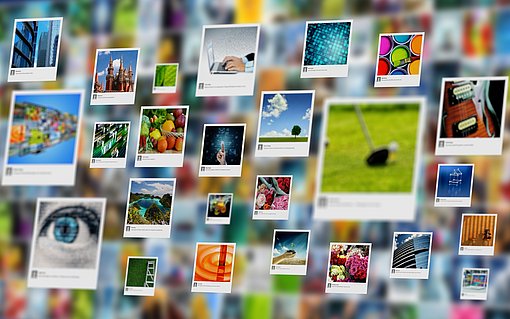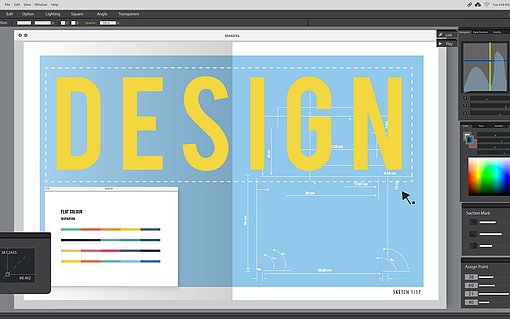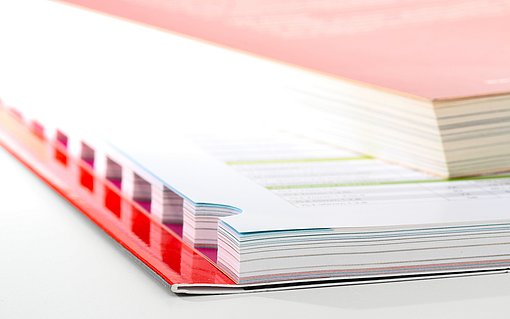Bridge: Bilder markieren, sortieren und bewerten
Wenn es immer länger dauert, bis sie in Bridge ein bestimmtes Bild gefunden haben, sollten Sie Ihr Archiv etwas umorganisieren. Die Bildverwaltung von Photoshop greift Ihnen dabei tatkräftig unter die Arme: Bewerten Sie Ihre Bilder, markieren Sie besonder
Veröffentlicht am
|
Zuletzt aktualisiert am
Jeder Fotograf steht schnell vor der Frage: Welche Bild soll ich behalten und welche Aufnahmen können weg? In Bridge können Sie diese Frage schnell beantworten: Versehen Sie die besten Fotos mit fünf Sternen. Bilder, die keine Sterne bekommen, löschen Sie. So geht’s:
- Klicken Sie auf ein Bild, das Sie bewerten möchten.
- Im Menü BESCHRIFTUNG wählen Sie die gewünschte Sternewertung aus. Merken Sie sich die dort gezeigten Tastenkürzel (z. B. <STRG>+<5> für fünf Sterne) – damit bewerten Sie deutlich zügiger.
- Sie möchten nur noch die bewerteten Bilder sehen? Dann öffnen Sie die FILTER-Palette. Klicken Sie hier auf das Wertungskriterium (z. B. *****), nach dem Bridge Ihre Bilder filtern soll. Sie können auch mehrere Kriterien miteinander kombinieren.
- Um die Filter zu löschen, klicken Sie auf die mit einem Häkchen versehenen Einträge.
- Sie möchten nur die Fotos ohne Sternchen sehen? Dann wählen Sie KEINE BEWERTUNG. Jetzt zeigt Bridge nur noch die Bilder, die Sie löschen können.
Zusätzlich können Sie Ihre Bilder auch markieren, etwa in Rot die Aufnahmen, die Sie noch bearbeiten möchten. Dazu klicken Sie mit der rechten Maustaste auf ein entsprechendes Bild und wählen BESCHRIFTUNG und dann die gewünschte Farbe.
Sie möchten Ihre besten Fotos stets an erster Stelle in der Auflistung sehen? Dann klicken Sie mit der rechten Maustaste ins INHALT-Fenster und geben unter SORTIERUNG das Kriterium an, nach dem Bridge Ihre Bilder ordnen soll. (mv)